Documentation>Tutoriel
> Etape 3
Les actions de sprite
Nous avons vu comment créer
un sprite et le faire afficher.
Maintenant, il peut être
intéressant d'ajouter
des actions à notre
sprite. Par exemple, lorsque
l'utilisateur déplace
l'hélicoptère
vers la gauche, nous pouvons
faire afficher un hélicoptère
qui va vers la gauche. Nous
allons également ajouter
une explosion, la touche 2nd
par exemple permettra l'auto-destruction
de l'hélicoptère.
Ouvrez le tile Tile1 et dans
le menu cliquez sur Tile>Duplicate.
Dans la fenêtre d'outils
cliquez sur le bouton qui
permet de faire une symétrie
selon l'axe vertical.  Le dessin de l'hélicoptère
dans le Tile3 a été
changé.
Le dessin de l'hélicoptère
dans le Tile3 a été
changé.
Faites de même avec le
Tile2 de façon à
obtenir un dessin d'hélicoptère
se déplaçant
vers la gauche dans le Tile4.

Fermez ces fenêtres et
ouvrez le sprite helicopter
en double cliquant sur son
nom dans la fenêtre
Project Explorer.
Nous pouvons remarquer que
les tiles que nous venons
d'ajouter apparaissent en
haut de la fenêtre.
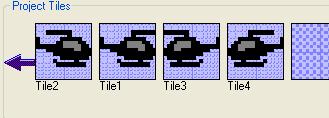
Jusqu'à présent
nous n'avions qu'une seule
action pour l'hélicoptère.
Nous allons changer le nom
de l'action Action_1 en FlyRight.
Pour cela, cliquez sur "Change
action name" et entrez
FlyRight. Le bouton play permet
de visualiser l'action "voler
vers la droite" que nous
venons de nommer "FlyRight".
Pour ajouter l'action "voler
vers la gauche", cliquez
sur "Add action"
et entrez le nom "FlyLeft".
Nous remarquons que les tiles
correspondant à cette
action sont vides.
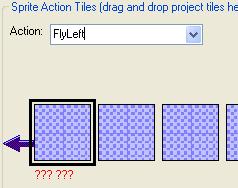
Utilisez le glisser-déplacer
pour mettre les tiles Tile3
et Tile4 dans les tiles de
l'action FlyLeft.
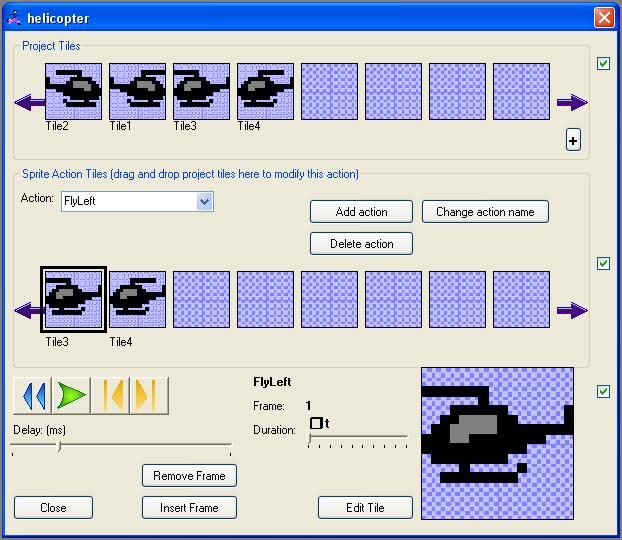
Dans
le menu déroulant
Action, nous pouvons
choisir l'action
à éditer.
Il est important
de remarquer que
l'action FlyRight
apparait premier
dans le menu et
l'action FlyLeft
deuxieme. Nous
pouvons donc leur
associer un index. |
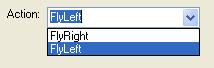 |
| Index |
Action |
| 1 |
FlyRight |
| 2 |
FlyLeft |
Nous avons ajouté une
nouvelle action à notre
sprite helicopter. Maintenant
il faut changer le code de
façon à faire
faire l'action FlyLeft
lorsque l'utilisateur déplace
l'hélicoptère
vers la gauche et FlyRight
lorsque l'utilisateur déplace
l'hélicoptère
ver la droite.
Pour cela, il faut modifier
la propriété
action de la variable
déclarée en
tant que helicopter
de cette manière:
helicopter1.action = 1
...
helicopter1.action = 2 |
Le code du MapDisplay devient
donc:
Procedure MapDisplay
ScreenInit 'This internal macro initializes the display
Do
ScreenRender 'This internal macro displays sprites
'TO DO: Place your gameplay code here
Wait 1
If KEY89_UP Then
helicopter1.y = helicopter1.y - 1
EndIf
If KEY89_DOWN Then
helicopter1.y = helicopter1.y + 1
EndIf
If KEY89_LEFT Then
helicopter1.x = helicopter1.x - 1
helicopter1.action = 2
EndIf
If KEY89_RIGHT Then
helicopter1.x = helicopter1.x + 1
helicopter1.action = 1
EndIf
Loop While Not(KEY89_ESC)
|
Compilez votre programme et
envoyez l'éxécutable
produit à la calculatrice.
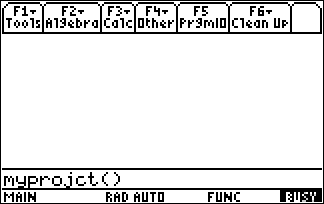 |
L'hélicoptère
s'affiche avec
les actions correspondantes
à chaque
évenement!
|
Télécharger
le projet helico_step3
La suite>>>
|